Устранение ошибки WordPress «В настоящее время выполняется другое обновление»
Опубликовано: 2024-03-12Множество различных ошибок могут сбить вас с курса в мире WordPress, и ошибка «В настоящее время выполняется другое обновление» — одна из наиболее загадочных.
Это сообщение обычно появляется на вашей странице «Обновления», фактически блокируя возможность применения необходимых обновлений к ядру, темам или плагинам WordPress. Хотя иногда эта проблема решается сама собой, но если она сохраняется часами, вы правы, что ищете решение.
Понимание ошибки «в данный момент выполняется другое обновление» в WordPress
Обычно на странице «Панель управления » > «Обновления» вашего сайта отображаются все обновления, доступные для WordPress, тем и плагинов.
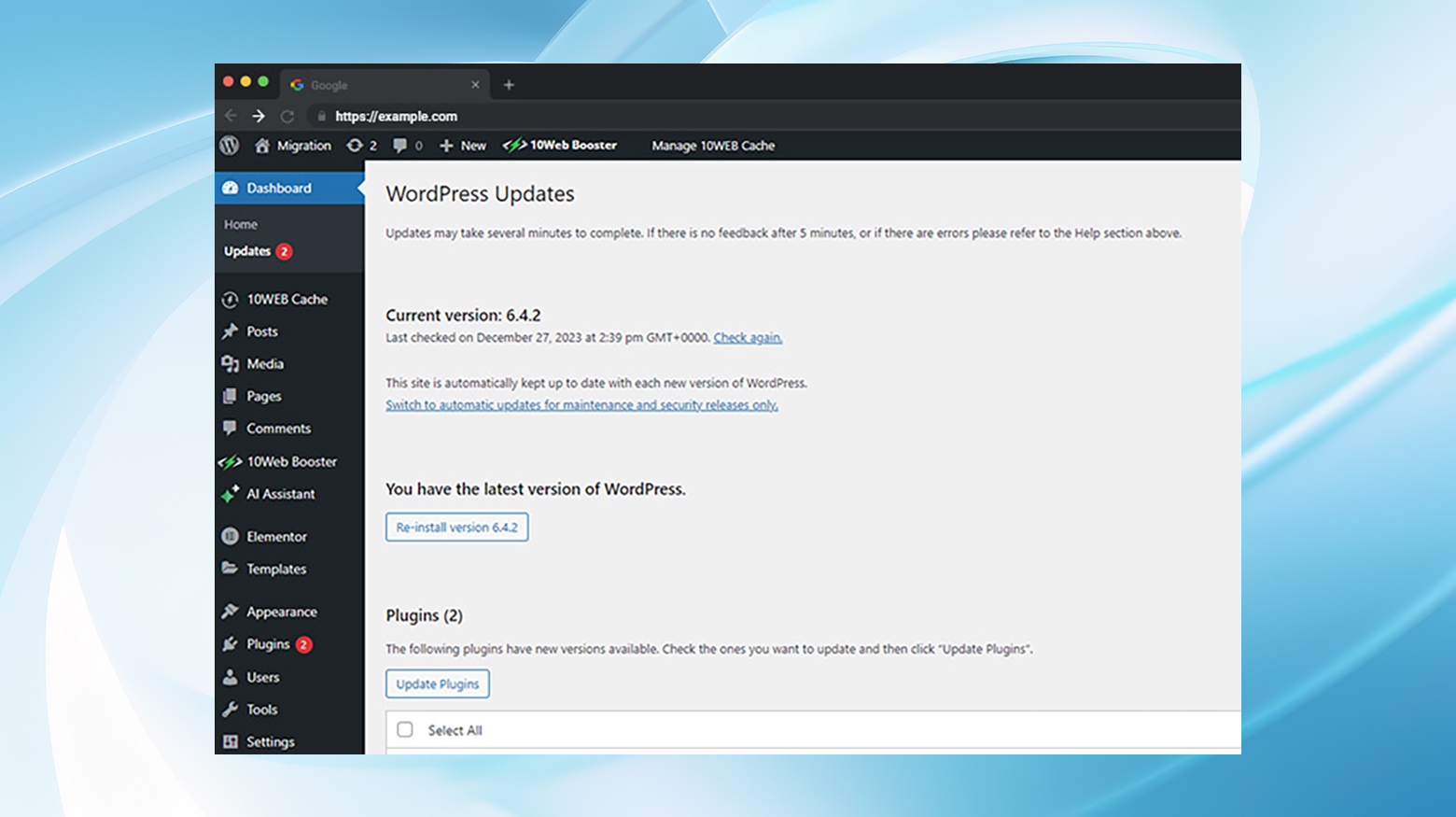
Однако, если ваш сайт уже находится в процессе обновления, при посещении «Панель управления» > «Обновления» вы увидите сообщение «В настоящее время выполняется другое обновление».
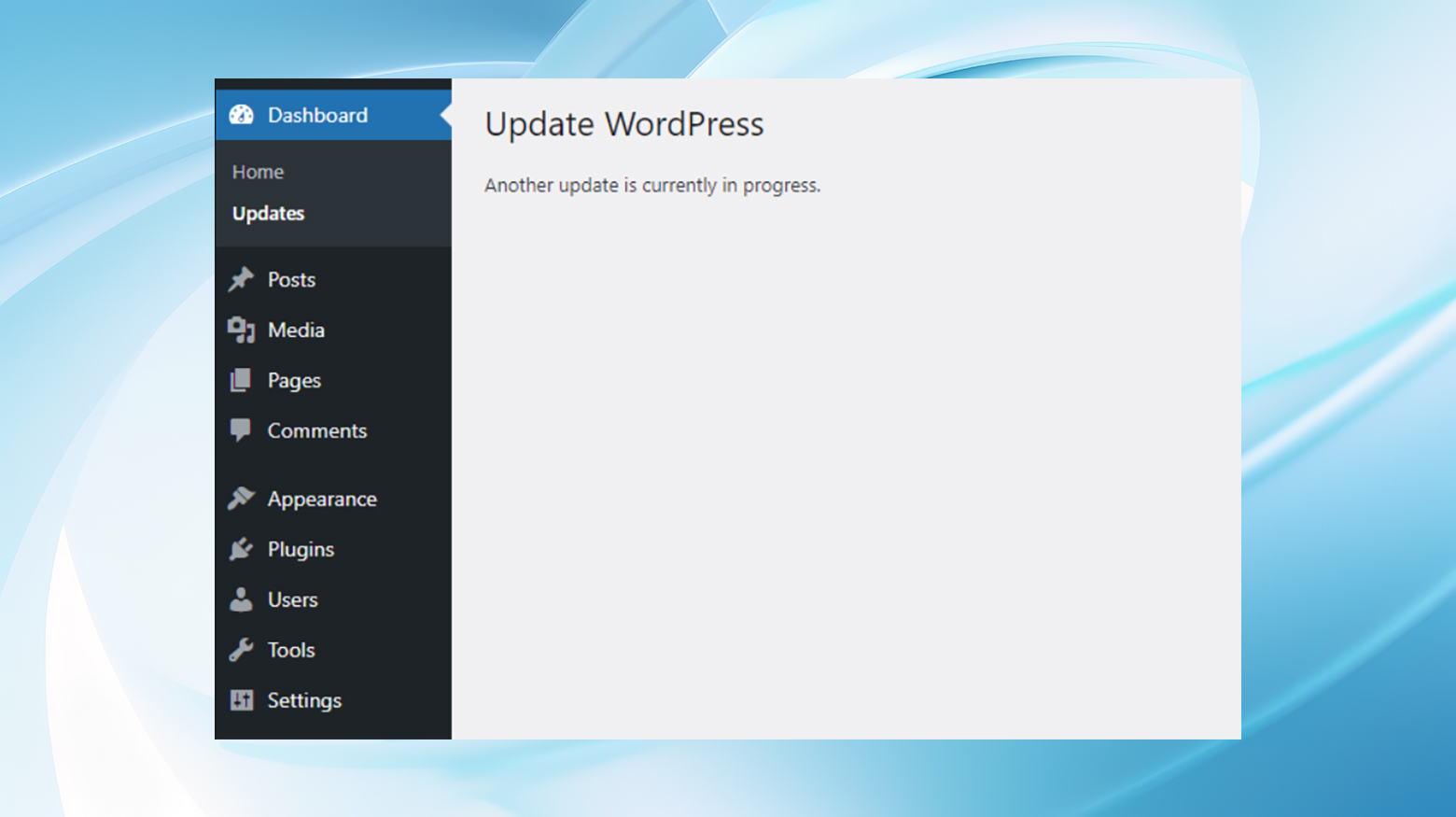
В WordPress предусмотрены механизмы защиты вашего сайта во время обновлений. В частности, когда инициируется обновление ядра, WordPress блокирует вашу базу данных , чтобы предотвратить одновременные обновления, которые могут привести к повреждению базы данных.
В идеале эта блокировка должна длиться не более 15 минут, чтобы никакие другие обновления не мешали текущему процессу.
Имейте в виду, что даже если вы не инициировали обновление, возможно, что:
- Вы поймали автообновление на работе
- Другой пользователь запустил обновление
- Обновление успешно завершено, но вы все еще находитесь в пределах 15-минутной блокировки.
Почему основные обновления блокируют базу данных WordPress
Всякий раз, когда вы запускаете обновление ядра WordPress, система стратегически временно блокирует вашу базу данных. Эта блокировка предотвращает одновременный запуск любых других обновлений, в том числе для плагинов и тем. Обоснование этой меры предосторожности состоит в том, чтобы избежать потенциальных конфликтов, которые могут привести к повреждению данных.
Представьте себе, что два обновления пытаются одновременно изменить одну и ту же таблицу базы данных. Это может не только нарушить текущие процессы обновления, но и повредить структуру базы данных, что приведет к потере данных или поломке веб-сайта. Таким образом, блокировка действует как защитный барьер, гарантируя, что обновления будут происходить последовательно, а не одновременно.
По умолчанию блокировка обновления рассчитана на время процесса обновления плюс дополнительный запас безопасности — обычно около 15 минут. Эта продолжительность представляет собой встроенный буфер, который дает достаточно времени для успешного завершения большинства обновлений.
Даже если обновление завершится быстро, блокировка останется на месте еще некоторое время, чтобы гарантировать, что все процессы завершились правильно и база данных стабильна.
Однако сохранение сообщения «В настоящее время выполняется другое обновление» по истечении обычного периода времени указывает на сбой. Это может быть связано с неудачным обновлением, сбоем подключения к серверу или проблемой с функцией автоматического обновления. По сути, блокировка базы данных, предназначенная для защиты вашего сайта, не снимается должным образом, оставляя вас в неопределенности обновления.
3 способа исправить ошибку WordPress «выполняется другое обновление»
Прежде чем углубляться в технические исправления, подождите некоторое время. Если блокировка не снимается через час, пришло время изучить ручные решения.
Не забудьте создать резервную копию файлов и базы данных вашего сайта, прежде чем вносить какие-либо изменения.
Используйте плагин
Погружение с головой в базу данных или заигрывание с передовыми инструментами разработчика, такими как WP-CLI , возможно, не для вас. Если вы киваете в знак согласия, не бойтесь — есть более простой и менее устрашающий вариант.
Для тех, кто опасается прямого взаимодействия с базой данных, плагин «Исправить еще одно обновление» предлагает простое решение. Хотя этот плагин и не обновлялся недавно, он по-прежнему эффективно снимает блокировку обновлений для многих пользователей. Он по-прежнему может похвастаться солидным списком из более чем 10 тысяч активных установок. Отзывы также хвалят его, указывая на то, что он по-прежнему готов к выполнению этой задачи.

Установка плагина
- Войдите в свою панель управления WordPress и выберите «Плагины» > «Добавить новый».
- Найдите «Исправление другого обновления в процессе» и нажмите кнопку «Установить».
- Если вы предпочитаете, загрузите плагин вручную и выберите опцию «Загрузить плагин».
После активации в разделе «Настройки» появится новый пункт меню «Исправить другое обновление».

Если он обнаружит блокировку в вашей базе данных, просто нажмите кнопку «Исправить блокировку обновления WordPress». Блокировка исчезнет, и вы сможете вернуться на страницу обновлений.
Разумно поддерживать порядок на своем сайте, удаляя ненужные плагины, поэтому рассмотрите возможность удаления плагина «Исправить еще одно обновление в процессе», если проблема не появится снова.
Используйте phpMyAdmin
Более практичный подход предполагает использование phpMyAdmin для поиска и удаления строки `core_updater.lock` в вашей таблице `wp_options`. Это требует осторожности и резервного копирования, но это относительно простой процесс, который может быстро решить проблему.
Удаление «core_updater.lock» вручную
- Получите доступ к PhpMyAdmin через панель управления хостингом. Это может быть через cPanel или интерфейс для конкретного хоста, например 10Web .
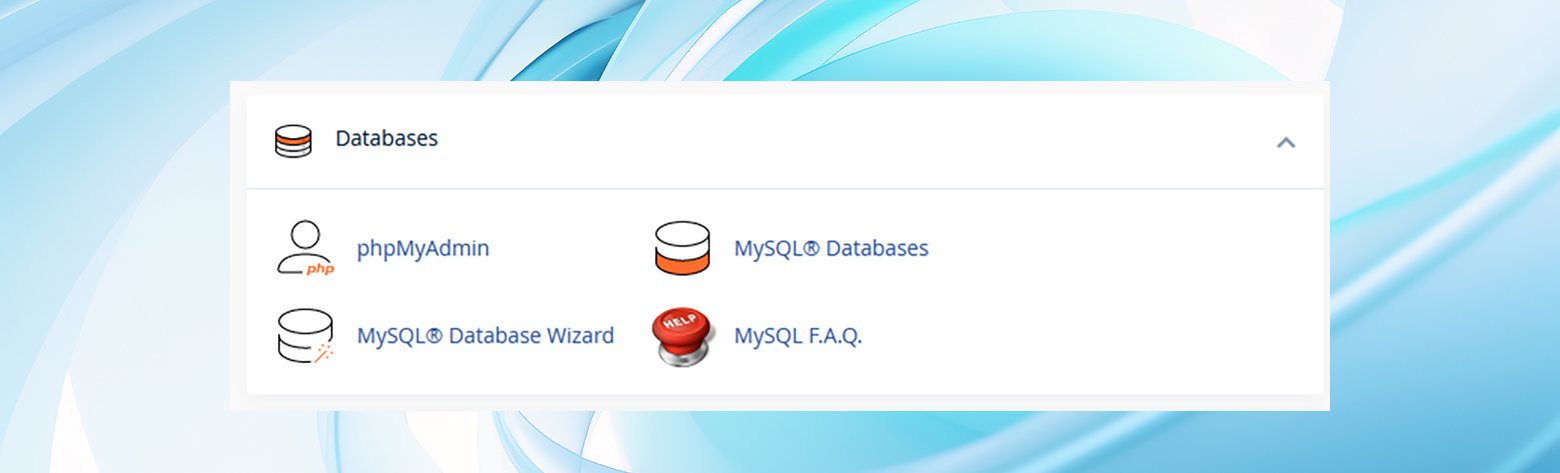
- В меню слева найдите и выберите базу данных вашего сайта, затем найдите wp_options.
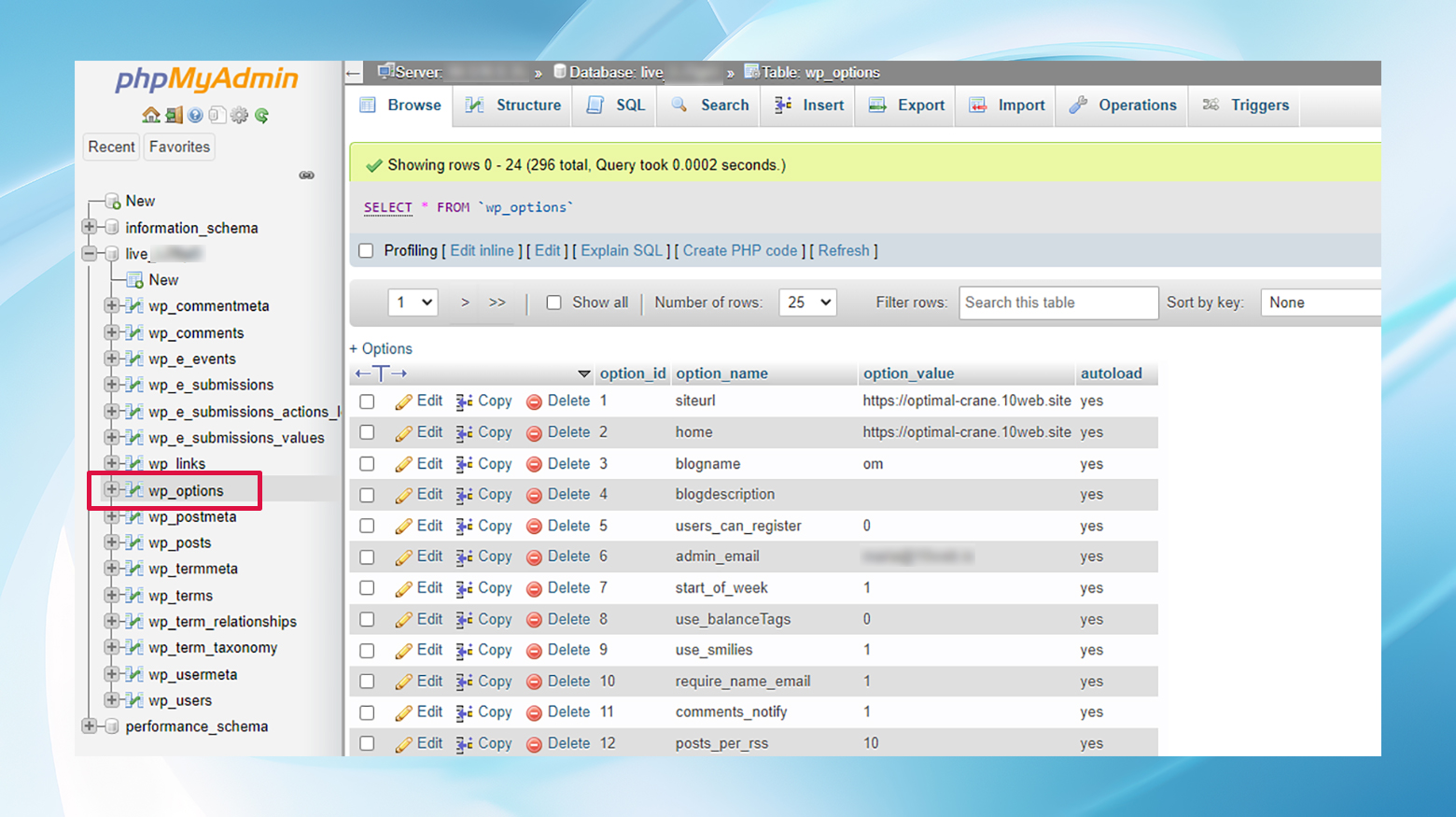
- Используйте функцию «Фильтрация строк» или вручную найдите «core_updater.lock» в таблице wp_options.
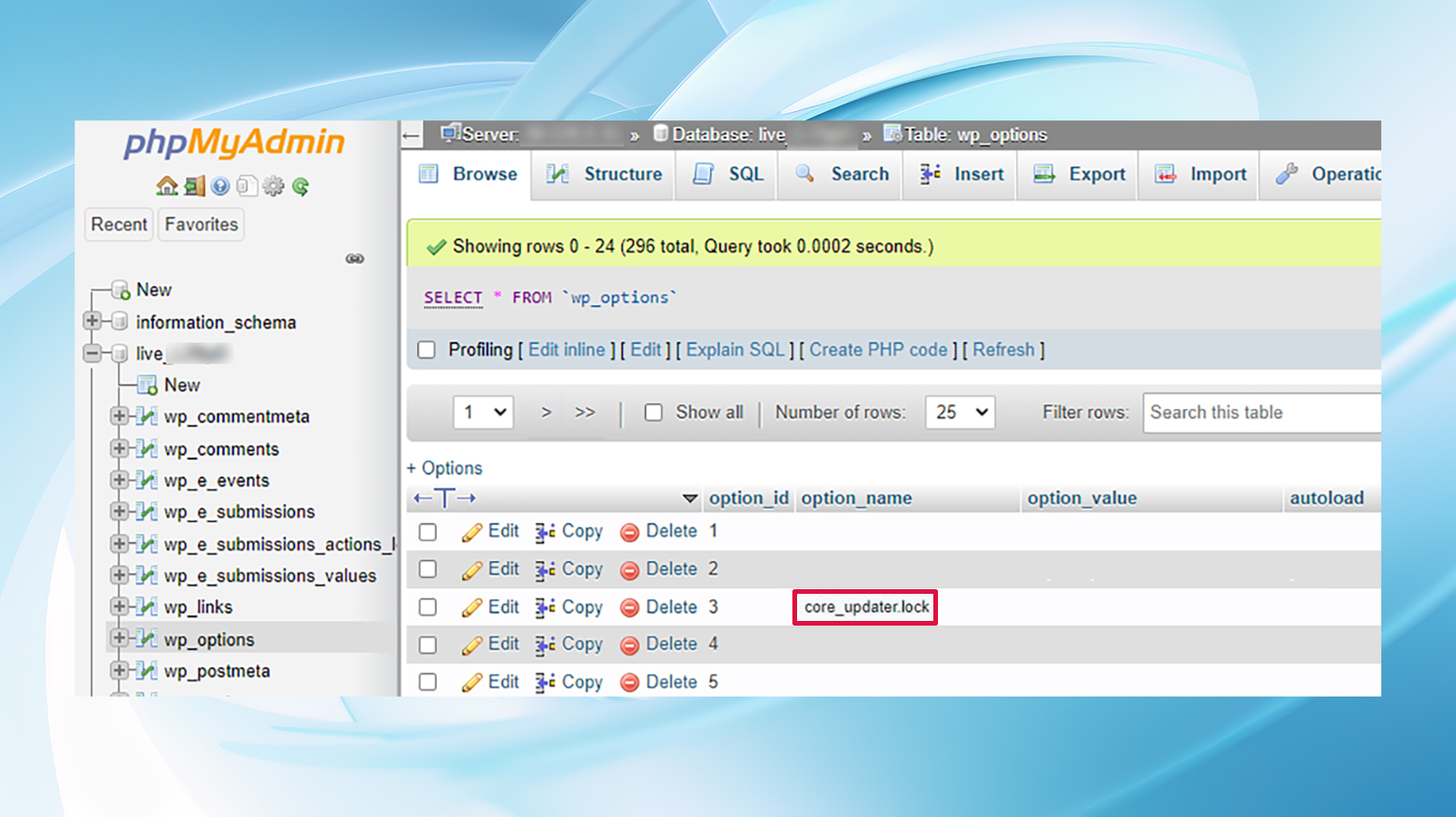
- Нажмите «Удалить» в строке «core_updater.lock», чтобы удалить его.
Поздравляем! Теперь вы можете еще раз попытаться обновить свой сайт WordPress.
Используйте WP-CLI
Для тех, кто знаком с инструментами командной строки, WP-CLI предоставляет эффективный метод удаления проблемной блокировки базы данных с помощью одной команды. Этот подход подходит для тех, кто обладает небольшими техническими знаниями или готов следовать подробным инструкциям.
Во-первых, убедитесь, что ваш хост WordPress поддерживает WP-CLI. Многие хосты устанавливают его по умолчанию.
Вам нужно будет подключиться к SSH. Если вы используете Windows, это означает, что вам понадобится SSH-клиент, например PuTTY . Вам также понадобится отследить свои учетные данные SSH, которые вы можете найти в cPanel или на панели управления хостингом.
Запуск команды
- Получите учетные данные SSH из своей учетной записи хостинга.
- Откройте PuTTY или Терминал и войдите в систему, используя предоставленные учетные данные.
- Выполните команду: `wp option delete core_updater.lock`.
Путь вперед
Обнаружение ошибки «В данный момент выполняется другое обновление» в WordPress может расстроить, но это решаемая проблема. Независимо от того, выберете ли вы плагин, прямое действие с базой данных или вмешательство из командной строки, главное — действовать осторожно и убедиться, что у вас есть последние резервные копии. И помните: если эти шаги кажутся сложными, всегда можно обратиться за помощью к своему хостинг-провайдеру. При наличии терпения и правильного подхода ваш сайт WordPress в кратчайшие сроки вернется к своему полностью функциональному состоянию.
